演示文稿的放映、打印和打包
- 格式:pptx
- 大小:247.24 KB
- 文档页数:15



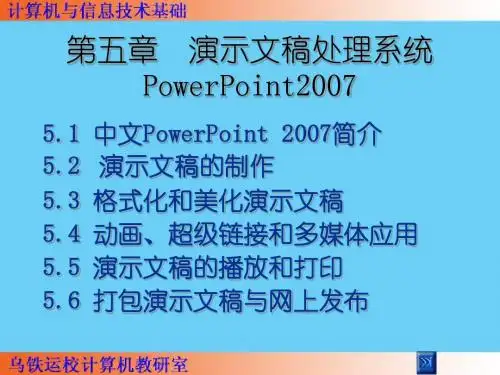
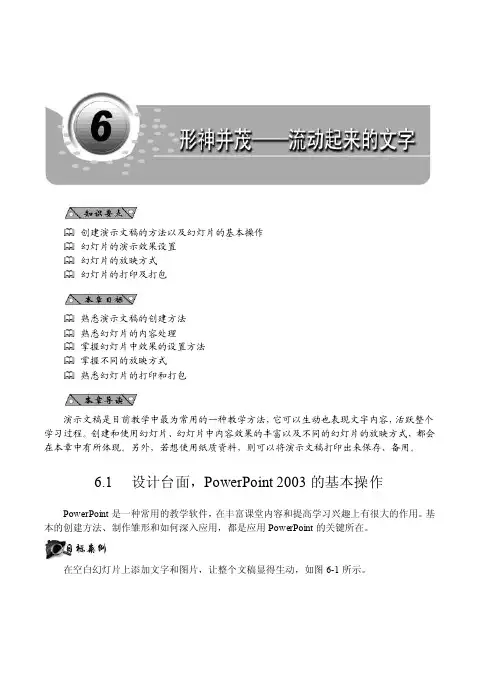
第6章顺藤摸瓜——小起点有大智慧创建演示文稿的方法以及幻灯片的基本操作幻灯片的演示效果设置幻灯片的放映方式幻灯片的打印及打包熟悉演示文稿的创建方法熟悉幻灯片的内容处理掌握幻灯片中效果的设置方法掌握不同的放映方式熟悉幻灯片的打印和打包演示文稿是目前教学中最为常用的一种教学方法,它可以生动也表现文字内容,活跃整个学习过程。
创建和使用幻灯片、幻灯片中内容效果的丰富以及不同的幻灯片的放映方式,都会在本章中有所体现。
另外,若想使用纸质资料,则可以将演示文稿打印出来保存、备用。
6.1设计台面,PowerPoint 2003的基本操作PowerPoint是一种常用的教学软件,在丰富课堂内容和提高学习兴趣上有很大的作用。
基本的创建方法、制作雏形和如何深入应用,都是应用PowerPoint的关键所在。
在空白幻灯片上添加文字和图片,让整个文稿显得生动,如图6-1所示。
171图6-1 PowerPoint 制作窗口打开PowerPoint 2003,新建一个空白文档,使用默认的模版。
在输入法的任务栏中选择适当的输入法。
将光标移动到普通视图的编辑窗口处,单击“单击此处添加标题”文本框。
在光标处,录入文字“PowerPoint 2003的基本操作”。
同样在下面的文本框中输入“演示文稿的创建”。
执行【插入】→【图片】→【剪贴画】菜单命令,选择一张图片。
在插入的图片上单击鼠标右键,在下拉菜单中选择“叠放次序”中的“浮于文字下方”命令,调整好大小后,放在幻灯片的左上角。
6.1.1 演示文稿的创建启动PowerPoint 2003后,系统会自动建立一个空的演示文稿,命名为“演示文稿1”,用户根据个人需要也可以自己建立。
建立的方式有新建空演示文稿、根据内容提示向导新建演示文稿和根据设计模板新建演示文稿3种。
1.新建空演示文稿单击【文件】→【新建】菜单命令,在打开的“新建演示文稿”窗口中单击超链接,然后在弹出的“幻灯片版式”对话框中选择需要的版式。


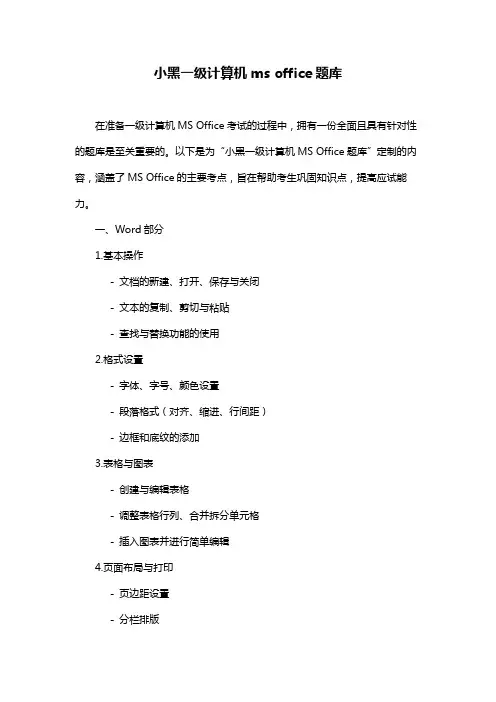
小黑一级计算机ms office题库在准备一级计算机MS Office考试的过程中,拥有一份全面且具有针对性的题库是至关重要的。
以下是为“小黑一级计算机MS Office题库”定制的内容,涵盖了MS Office的主要考点,旨在帮助考生巩固知识点,提高应试能力。
一、Word部分1.基本操作- 文档的新建、打开、保存与关闭- 文本的复制、剪切与粘贴- 查找与替换功能的使用2.格式设置- 字体、字号、颜色设置- 段落格式(对齐、缩进、行间距)- 边框和底纹的添加3.表格与图表- 创建与编辑表格- 调整表格行列、合并拆分单元格- 插入图表并进行简单编辑4.页面布局与打印- 页边距设置- 分栏排版- 打印预览与打印设置二、Excel部分1.基本操作- 工作簿、工作表的新建、打开与保存- 单元格的选定、输入与编辑- 简单的公式与函数应用2.数据处理- 排序与筛选- 数据验证与条件格式- 数据透视表与图表的创建3.公式与函数- 常用函数(SUM、AVERAGE、COUNT等)- 公式的复制与填充- 相对引用与绝对引用4.图表与图形- 图表的创建与编辑- 图形的插入与格式设置- 数据透视图的创建与应用三、PowerPoint部分1.基本操作- 演示文稿的新建、打开与保存- 幻灯片的添加、删除与移动- 设计模板与主题的应用2.幻灯片制作- 文本框、图片、图表、形状的插入与编辑- 动画与过渡效果的添加- 幻灯片链接与动作按钮的设置3.演示文稿放映- 放映方式的设置- 幻灯片切换与动画效果的播放- 演示文稿打包与播放四、Outlook部分1.电子邮件管理- 新建、发送、接收电子邮件- 邮件分类与规则设置- 联系人与日历的创建与维护2.联系人与日历- 联系人信息的添加与编辑- 日程安排与提醒设置- 分享与邀请他人参与通过以上题库的练习,相信您在一级计算机MS Office考试中能够取得优异的成绩。

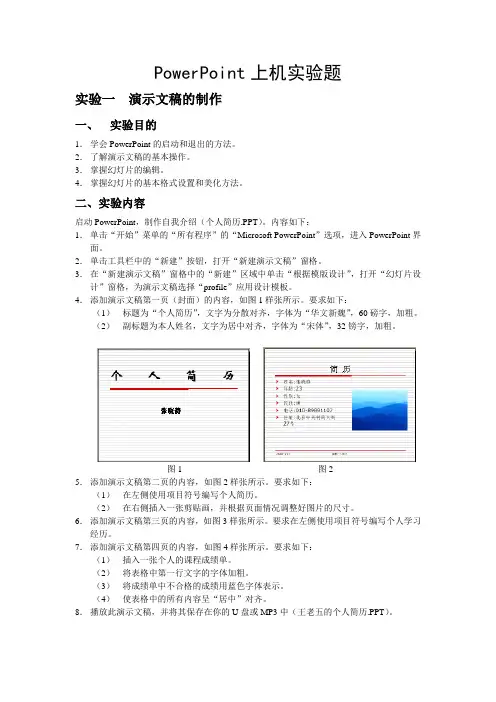
PowerPoint上机实验题实验一演示文稿的制作一、实验目的1.学会PowerPoint的启动和退出的方法。
2.了解演示文稿的基本操作。
3.掌握幻灯片的编辑。
4.掌握幻灯片的基本格式设置和美化方法。
二、实验内容启动PowerPoint,制作自我介绍(个人简历.PPT)。
内容如下:1.单击“开始”菜单的“所有程序”的“Microsoft PowerPoint”选项,进入PowerPoint界面。
2.单击工具栏中的“新建”按钮,打开“新建演示文稿”窗格。
3.在“新建演示文稿”窗格中的“新建”区域中单击“根据模版设计”,打开“幻灯片设计”窗格,为演示文稿选择“profile”应用设计模板。
4.添加演示文稿第一页(封面)的内容,如图1样张所示。
要求如下:(1)标题为“个人简历”,文字为分散对齐,字体为“华文新魏”,60磅字,加粗。
(2)副标题为本人姓名,文字为居中对齐,字体为“宋体”,32镑字,加粗。
图1 图25.添加演示文稿第二页的内容,如图2样张所示。
要求如下:(1)在左侧使用项目符号编写个人简历。
(2)在右侧插入一张剪贴画,并根据页面情况调整好图片的尺寸。
6.添加演示文稿第三页的内容,如图3样张所示。
要求在左侧使用项目符号编写个人学习经历。
7.添加演示文稿第四页的内容,如图4样张所示。
要求如下:(1)插入一张个人的课程成绩单。
(2)将表格中第一行文字的字体加粗。
(3)将成绩单中不合格的成绩用蓝色字体表示。
(4)使表格中的所有内容呈“居中”对齐。
8.播放此演示文稿,并将其保存在你的U盘或MP3中(王老五的个人简历.PPT)。
图3 图4实验二图片的插入与编辑一、实验目的掌握在幻灯片中插入、绘制和编辑内容的方法。
二、实验内容1.通过图片库选取和插入图片。
(1)进入模板,单击“插入”菜单中的“图片”选项中的“剪贴画”选项,打开“插入剪贴”任务窗格。
(2)单击“搜索”按钮,找到满意的“剪贴画”单击插入即可。
